Gestionați cheia de autentificare a portalului
Notă
Începând cu 12 octombrie 2022, portalurile Power Apps sunt Power Pages. Mai multe informații: Microsoft Power Pages este acum disponibil în general (blog)
În curând vom migra și vom îmbina documentația portalurilor Power Apps cu documentația Power Pages.
Arhitectura de conectivitate a portalurilor Power Apps a explicat modul în care se conectează un portal la mediul Microsoft Dataverse. Când este creat un portal, se generează o nouă cheie de autentificare cu cheia publică încărcată în aplicația Azure Active Directory. Portalurile folosesc această cheie de autentificare pentru conectare la mediul Dataverse. Trebuie să reînnoiți cheia la fiecare doi ani pentru a asigura că portalul se poate conecta la mediul Dataverse.
Verificați detaliile cheii de autentificare
Sfat
Pentru a afla despre rolurile necesare îndeplinirii sarcinilor din această activitate, citiți Roluri de administrator necesare pentru sarcinile administrative ale portalului.
Detaliile cu privire la o cheie de autentificare sunt afișate în Centrul de administrare al portalurilor Power Apps și în portal.
Centru de administrare portaluri Power Apps
Deschideți centrul de administrare portaluri Power Apps.
Selectați Gestionați cheia de autentificare a portalului. Cheia de autentificare este afișată împreună cu data de expirare și amprenta.

Portal
Conectați-vă la portal ca administrator
Navigați la URL-ul <portal_path>/_services/about. Data de expirare a cheii de autentificare este afișată.

Notă
Pentru a vizualiza informațiile despre cheia de autentificare, trebuie să vă conectați la portal în aceeași sesiune de browser și trebuie să aveți permisiune de acces la tot site-ul.
Verificați notificarea de expirare a cheii de autentificare
Înainte să expire cheia de autentificare, veți fi notificat prin e-mailuri, centrul de administrare a portalurilor Power Apps, și portal.
E-mailul va fi trimis acelor utilizatori care s-au înscris la notificarea de e-mail pentru organizația conectată la portalul lor. Mai multe informații despre înscrierea la notificarea prin e-mail: Gestionarea notificărilor prin e-mail către administratori
Notificările prin e-mail sunt trimise la următoarele intervale:
- 90 zile
- 60 zile
- 30 zile
- 15 zile
- 7 zile
- 6 de zile
- 5 de zile
- 4 de zile
- 3 de zile
- 2 de zile
- 1 zi
- 12 ore
- 6 ore
- 3 ore
De asemenea, veți fi notificat în fiecare zi după ce expiră cheia, până la o săptămână după expirarea cheii.
Notă
- Intervalele sunt calculate în UTC de la data expirarii cheii.
- E-mailul nu este garantat a fi trimis exact la intervalele menționate mai sus. Notificarea prin e-mail poate fi întârziată sau pierdută. Asigurați-vă că verificați și data de expirare online a cheii.
Centru de administrare portaluri Power Apps
În partea de sus a paginii se afișează un mesaj despre expirarea cheii.

Portal
Atunci când navigați la URL-ul <portal_path>/_services/about, este afișată o notificare despre expirarea cheii în partea de jos a paginii.
Notă
Trebuie să vă conectați la portalul dvs. în aceeași sesiune de browser și să vi se atribuie toate permisiunile de acces la site-ul web.

Reînnoirea cheii de autentificare
Urmați pașii următori dacă cheia de autentificare pentru portalul dvs. este aproape de expirare.
Notă
Pentru a reînnoi cheia, trebuie să aveți permisiuni pentru a vă gestiona portalul.
Deschideți centrul de administrare portaluri Power Apps.
Selectați Gestionați cheia de autentificare a portalului. Cheia de autentificare este afișată împreună cu data de expirare și amprenta.

Selectați Actualizați cheia.
Selectați Actualizare în mesaj. Începe procesul de actualizare și se afișează un mesaj.
Notă
- În timp ce acest proces rulează în fundal, portalul va reporni o dată.
- Când actualizați o cheie, aceasta este valabilă pentru următorii doi ani.
- Acest proces va dura între cinci și șapte minute.
- Actualizarea cheii de autentificare nu modifică nicio altă configurație a portalului sau starea portalului.
Depanarea reînnoirii cheii de autentificare
În cazul în care actualizarea cheii nu reușește, este afișat un mesaj de eroare împreună cu următoarea acțiune:
Reîncercați actualizarea cheii de autentificare. Această acțiune vă permite să reporniți procesul de actualizare a cheilor de autentificare pentru portal. În cazul în care actualizarea eșuează de mai multe ori, contactați asistența Microsoft.
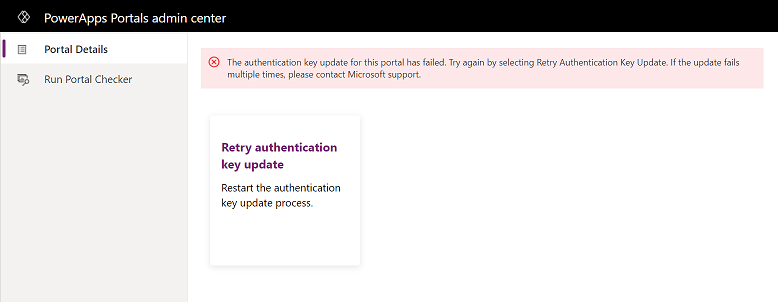
Consultați și
Conectivitatea portalurilor la un mediu Microsoft Dataverse
Notă
Ne puteți spune care preferințele dvs. lingvistice pentru documentație? Răspundeți la un chestionar scurt. (rețineți că acest chestionar este în limba engleză)
Chestionarul va dura aproximativ șapte minute. Nu sunt colectate date personale (angajament de respectare a confidențialității).